![]()
변형
배열 >
직사각형
| 도구모음 | 메뉴 |
|---|---|
|
|
변형 배열 > 직사각형 |
Array 명령은 개체의 복사본을 X, Y, Z 방향으로 열과 행, 레벨로 배치합니다.
| 명령행 옵션 | |
|---|---|
|
수 |
배열에 있는 개체의 개수를 지정합니다. X 방향의 수 / Y 방향의 수 / Z 방향의 수X, Y, Z 방향의 개체 수를 변경합니다. |
|
미리보기 |
동적인 미리보기를 표시합니다. 옵션을 변경하면 미리보기가 업데이트됩니다. |
|
간격 |
배열에 있는 개체 사이의 간격을 지정합니다. X간격 / Y간격 / Z간격x, y, z 방향의 간격을 변경합니다. |
| 도구모음 | 메뉴 |
|---|---|
|
|
변형 배열 > 선형 |
ArrayLinear 명령은 한 방향으로 개체를 지정된 간격으로 복사합니다.
| 명령행 옵션 | |
|---|---|
|
수 |
배열의 결과로 생기는 총 개체의 수. |
|
미리보기 |
동적인 미리보기를 표시합니다. 옵션을 변경하면 미리보기가 업데이트됩니다. |
| 도구모음 | 메뉴 |
|---|---|
|
|
변형 배열 > 원형 |
ArrayPolar 명령은 한 위치를 중심으로 개체를 복사합니다.
| 명령행 옵션 | |
|---|---|
|
미리보기 |
동적인 미리보기를 표시합니다. 옵션을 변경하면 미리보기가 업데이트됩니다. |
|
스텝_각도 |
개체 사이의 각도를 입력합니다.  스텝_각도=20 (왼쪽), 스텝_각도=30 (오른쪽). |
|
회전 |
개체를 배열하면서 회전시킵니다. 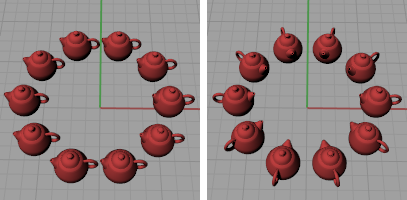 회전=아니요 (왼쪽), 회전=예 (오른쪽). |
|
Z간격띄우기 |
각각의 배열된 개체를 Z 방향으로 지정된 값만큼 이동시킵니다. 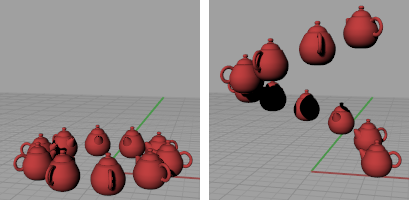 Z간격띄우기=0 (왼쪽) 와 Z간격띄우기=1 (오른쪽). |
Rhino for Mac © 2010-2017 Robert McNeel & Associates. 2017-8-09